"Mein iPod klebt am Apple-Logo. Ich habe versucht, ihn durch Drücken von Menü und Mitte zurückzusetzen, aber es wird sofort wieder das eingefrorene Apple-Logo angezeigt. Wenn ich den iPod an meinen Computer anschließe, kann iTunes ihn nicht erkennen. Einige Tage später wird er erkannt." fordert mich auf, den Akku aufzuladen. Sobald ich ihn anschließe, wird der Ladevorgang angezeigt und ich kehre wieder zum Apple-Logo zurück. Gibt es eine gute Methode, um den Akku zu reparieren? "
Mit einem kann man nichts anfangen Der iPod bleibt im Apple-Logo hängen, außer es zu beheben.
Das Problem, dass der iPod auf dem Apple-Logo-Bildschirm eingefroren wird, tritt immer auf:
Während / nach dem iOS-Update
Nach dem Jailbreak
Wenn die iOS-Betaversion abgelaufen ist
Während die App abstürzt
Bei der Wiederherstellung des iPod mit iTunes.
Egal, wann dieses Problem Sie angreift, Sie können hier auch 4-Lösungen verwenden, um den iPod classic / mini / nano / shuffle / touch zu reparieren. iPhone und iPod werden ebenfalls unterstützt.

- Lösung 1: Erzwingen Sie einen Neustart, um einen festsitzenden iPod Touch auf dem Apple-Logo zu beheben
- Lösung 2: Aktualisieren Sie die Firmware und entfernen Sie das Apple-Logo vom iPod
- Lösung 3: Wiederherstellen oder aktualisieren Sie den iPod im Wiederherstellungsmodus, um das Apple-Logo zu umgehen
- Lösung 4: Mit iOS-Systemwiederherstellung den iPod aus dem Apple-Logo entfernen (empfohlen)
- Häufig gestellte Fragen zum iPod auf dem Apple-Logo
Lösung 1: Erzwingen Sie einen Neustart, um einen festsitzenden iPod Touch auf dem Apple-Logo zu beheben
Schritt 1. Halten Sie die Tasten "Home" und "Power" gleichzeitig gedrückt.
Schritt 2. Lassen Sie zwei Tasten los, wenn das Apple-Logo wieder angezeigt wird.
Schritt 3. Prüfen Sie, ob Ihr iPod Touch auf dem Apple-Logo haftet oder nicht.
Ein Neustart erzwingen kann auch hilfreich sein, wenn Ihr iPod / iPhone /iPad bleibt im Kopfhörermodus hängen.
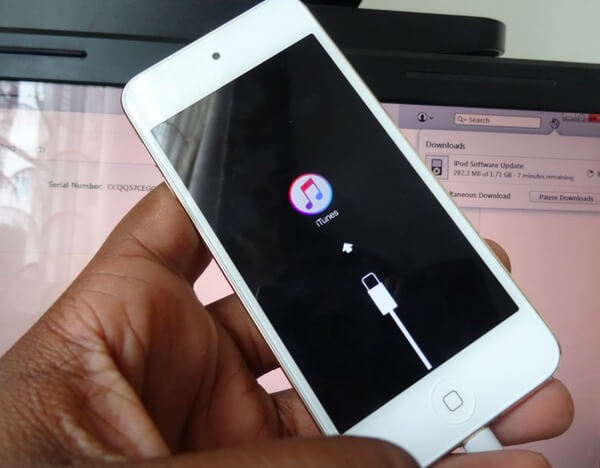
Wenn sich Ihr iPod nicht ausschalten lässt, obwohl Sie "Power" drücken; Klicken Sie auf die Schaltfläche, oder Ihr iPod ist auf dem Apple-Logo-Bildschirm immer noch eingefroren. Fahren Sie dann mit der nächsten Lösung fort.
Lösung 2: Aktualisieren Sie die Firmware und entfernen Sie das Apple-Logo vom iPod
Schritt 1. Verbinden Sie den iPod mit iTunes
Verwenden Sie ein USB-Kabel, um den iPod an einen vertrauenswürdigen Computer anzuschließen. Mit anderen Worten, Sie sollten früher den Computer verwenden, der mit iTunes synchronisiert wurde.
Schritt 2. Suchen Sie nach einem Update für Ihren iPod
Klicken Sie auf die iPod-Schaltfläche und suchen Sie das Menü „Zusammenfassung“. Klicken Sie auf „Nach Updates suchen“ und iTunes sucht dann automatisch nach dem neuesten Update.
Das Aktualisieren des iOS-Geräts auf die neueste Version kann Ihnen ebenfalls helfen fixiertes gemauertes iPhone, iPad oder iPod.
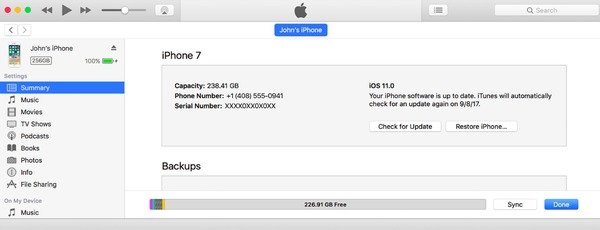
Wenn keine Firmware verfügbar ist, die Sie aktualisieren können, sollten Sie den iPod in den Wiederherstellungsmodus versetzen, um das iPod Touch-Problem zu beheben.
Lösung 3: Wiederherstellen oder aktualisieren Sie den iPod im Wiederherstellungsmodus, um das Apple-Logo zu umgehen
Schritt 1. Schalten Sie Ihren iPod in den Wiederherstellungsmodus
Schalten Sie Ihren iPod aus und lassen Sie ihn zuerst einige Minuten lang weg. Verwenden Sie danach ein blitzschnelles USB-Kabel, um den iPod an den Computer anzuschließen. Halten Sie die Tasten "Home" und "Power" gleichzeitig gedrückt, bis die Verbindung zum iTunes-Bildschirm angezeigt wird.
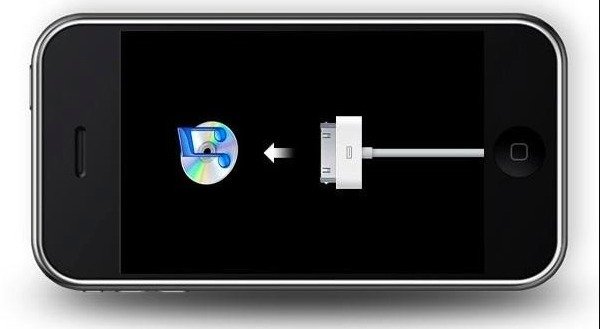
Schritt 2. Stellen Sie den iPod auf die Werkseinstellungen zurück
Wenn in iTunes eine Benachrichtigung angezeigt wird, wählen Sie "Wiederherstellen", um den iPod zu reparieren, der nach dem Zurücksetzen auf dem Apple-Logo klebt. Ihre vorherigen iOS-Inhalte und -Einstellungen werden gelöscht und durch das neueste iTunes-Backup ersetzt.
Schritt 3. Aktualisieren Sie den iPod, um zu verhindern, dass der iPod am Apple-Logo hängen bleibt
Sie können auch "Aktualisieren" wählen, um das iOS-System auf Ihrem iPod neu zu installieren. Außerdem werden Ihre ursprünglichen iPod-Dateien nicht gelöscht.
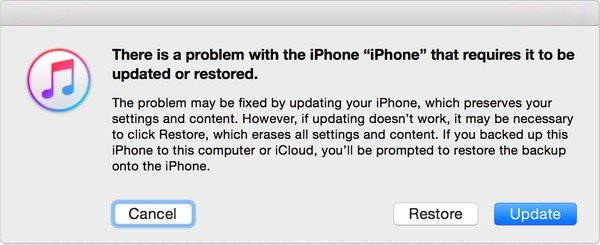
Lösung 4: Mit iOS-Systemwiederherstellung den iPod aus dem Apple-Logo entfernen (empfohlen)
Wenn iTunes Ihren iPod nicht erkennt, können Sie Apeaksoft verwenden iOS Systemwiederherstellung So beheben Sie den iPod Touch auf Apple-Logo-Fehler. Es ist ein professionelles Tool, mit dem sich der iPod beim Apple-Logo, im Kopfhörermodus, beim Neustart der Schleife und bei anderen iOS-Problemen festsetzen lässt. Ihre iPod-Daten sind ursprünglich nach der Wiederherstellung übersichtlich. Es wird also kein Datenverlust während der Fixierung des iPods auf dem Apple-Logo verursacht.

4,000,000+ Downloads
Holen Sie sich den iPod mit dem Apple-Logo ohne Datenverlust sicher.
Beheben Sie Probleme mit dem iPod-System, einschließlich eingefrorener, deaktivierter, roter Bildschirme usw.
Funktioniert für iPod touch 7. Generation, iPod touch 6/iPod touch 5/iPod touch 4/iPod touch 3/iPod touch 2, iPod touch, iPhone, iPad usw.
Schritt 1. Verbinden Sie den iPod mit der iOS-Systemwiederherstellung
Laden Sie das Programm herunter und installieren Sie es. Verwenden Sie ein blitzschnelles USB-Kabel, um Ihren iPod an den Computer anzuschließen. Wählen Sie "Weitere Tools" und dann "iOS-Systemwiederherstellung", um das Problem mit dem Apple-Logo zu beheben.

Schritt 2. Beginnen Sie mit der Fixierung eines iPod auf dem Apple-Logo
Klicken Sie auf die Schaltfläche "Start" in der unteren rechten Ecke. Sie müssen wissen, dass Ihr iPod mit Jailbreak in den Zustand ohne Jailbreak zurückgesetzt wird.

Schritt 3. Wechseln Sie in den DFU-Modus
Lesen Sie die mitgelieferte Anleitung, um Ihren Apple-Logo-iPod in den DFU-Modus zu setzen oder Wiederherstellungsmodus. Drücken Sie die Tasten "Home" und "Power" etwa 10 Sekunden lang. Lassen Sie später die Taste "Power" los, damit iOS System Recovery Ihren eingefrorenen iPod erkennt.

Schritt 4. Überprüfen Sie die iPod-Informationen
Wählen Sie Ihr iPod-Modell und die zu aktualisierende iOS-Version aus. Wenn die iOS-Systemwiederherstellung Ihren iPod nicht vollständig erkennt, können Sie diese Elemente manuell korrigieren.

Schritt 5. Stellen Sie den iPod auf dem Apple-Logo wieder her
Drücken Sie die Taste "Reparieren". Das Herunterladen der Firmware und das Reparieren des iPod auf dem Apple-Logo dauert einige Zeit. Darüber hinaus kann iOS System Recovery die verbleibenden Dinge automatisch erledigen.

Darüber hinaus funktioniert dieser Weg auch, wenn Sie an folgenden Problemen leiden:
- Das iPhone bleibt beim Start der Schleife stecken
- iPhone auf Apple-Logo stecken
- Touch-ID auf dem iPhone fehlgeschlagen
- Fixes deaktiviertes iPhone
Häufig gestellte Fragen zum iPod auf dem Apple-Logo
Warum klebt mein iPod auf dem Apple-Logo?
Ein iPod, der auf dem Apple-Logo hängen bleibt, tritt normalerweise während eines fehlgeschlagenen Software-Updates auf. Manchmal kann es auch bei Wiederherstellungen und anderen Vorgängen passieren.
Wie kann ich meinen iPod touch wiederherstellen, wenn das Apple-Logo nicht mehr funktioniert?
Um Ihren iPod wiederherzustellen, können Sie ITunes berücksichtigen. Oder versuchen Sie es mit der Datenrettungssoftware von Drittanbietern wie iPhone Datenrettung, um Ihnen zu helfen, Daten von iPod, iPhone und iPad wiederherzustellen, ohne Daten zu verlieren.
Wie erzwingen Sie einen Neustart des iPod touch?
Halten Sie beim iPod touch (7. Generation) sowohl die obere als auch die Lautstärketaste mindestens 10 Sekunden lang gedrückt, bis das Apple-Logo angezeigt wird. Bei iPod touch (6. Generation) und früher müssen Sie die Top-Taste und die Home-Taste mindestens 10 Sekunden lang gedrückt halten, um den iPod touch neu zu starten.
Wie sichere ich einen iPod?
Die übliche Methode besteht darin, iTunes zum Sichern eines iPod zu verwenden. Sie müssen iTunes öffnen und den iPod über ein USB-Kabel an Ihren Computer anschließen. Klicken Sie dann oben links auf die iPod-Schaltfläche und gehen Sie im linken Bereich zur Zusammenfassung. Als nächstes können Sie auf die Schaltfläche „Jetzt sichern“ klicken, um ein Backup Ihres iPod zu erstellen.
Fazit
Dieser Artikel zeigt Ihnen 4-effiziente Lösungen, um den iPod im Apple-Logo festzuhalten. Alle Möglichkeiten können Ihnen genau helfen, und die letzte Methode mit dem Tool von Drittanbietern ist die 100% -Lösung, denn sie hilft Ihnen, sie zu diagnostizieren und zu beheben.
Wenn Sie Anregungen zu diesem Problem haben, zögern Sie nicht, Ihre Kommentare zu hinterlassen.




